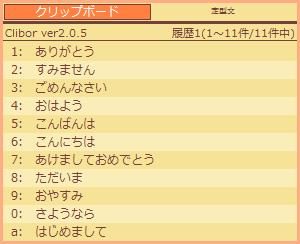【ソフト名】:Clibor
【動作OS】:Windows 10/8/7
【機種】:IBM-PC x64
【種類】:フリーソフト(寄付歓迎):1,404円
【作者】:Amuns
【インストール】無し
【ダウンロード先】vectorさんからDL
クリップボード拡張ソフトです。
コピーした文字を10000件記録することが出来、報告書などの各種書類作成やレポート、ブログ記事など使用用途は幅広く多くの人に愛用されているフリーソフトです。
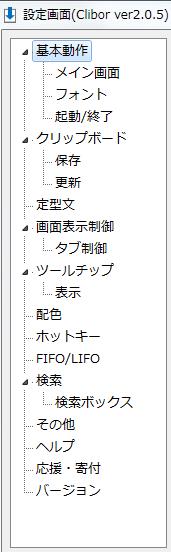 |
基本動作
┃├メイン画面 |
「メイン画面」の設定です。
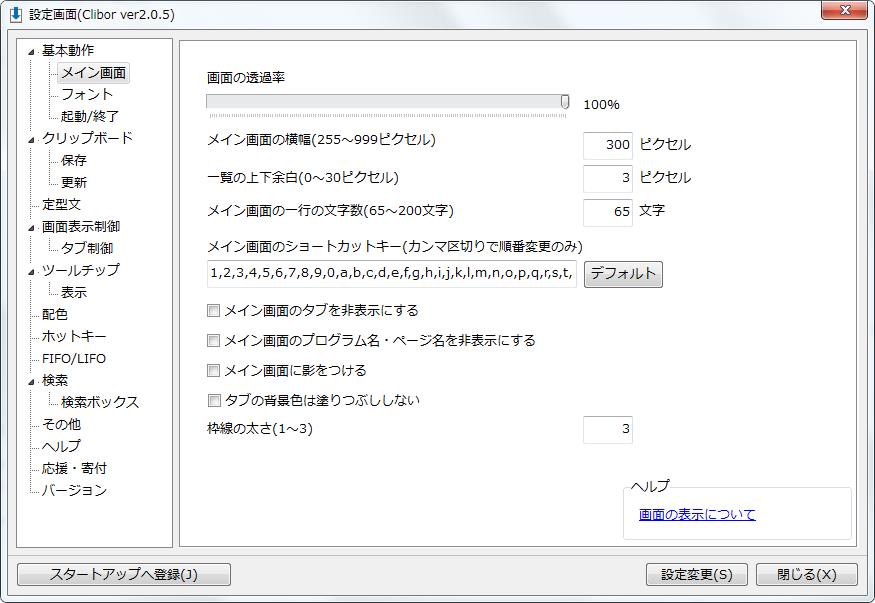
1、画面の透過率
2、メイン画面の横幅
3、一覧の上下余白
4、メイン画面の一行の文字列
5、メイン画面のショートカットキー
6、メイン画面のタブを非表示
7、メイン画面のプログラム名・ページ名非表示
8、メイン画面に影を付ける
9、タブの背景色塗りつぶししない
10、枠線の太さ
【1、画面の透過率】
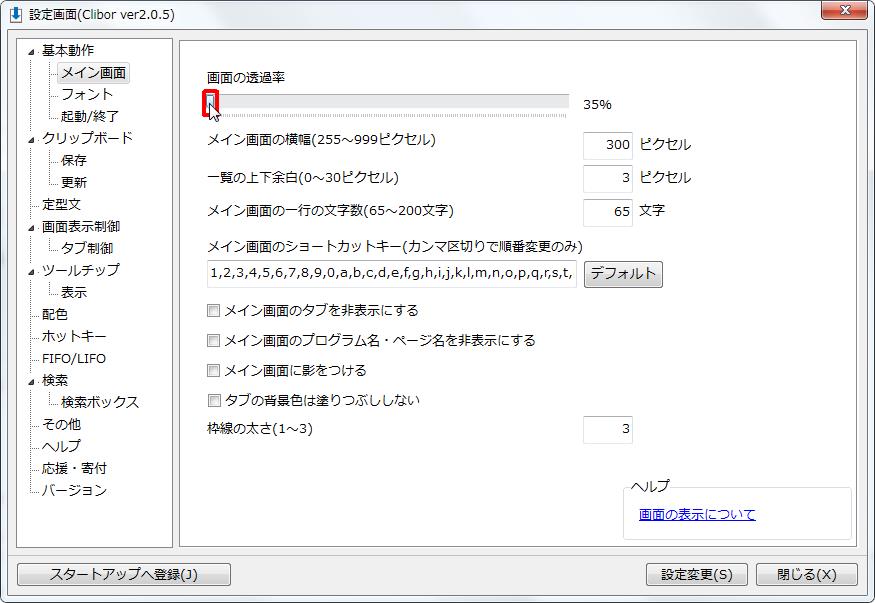
[画面の透過率]インジケーターを35%します。
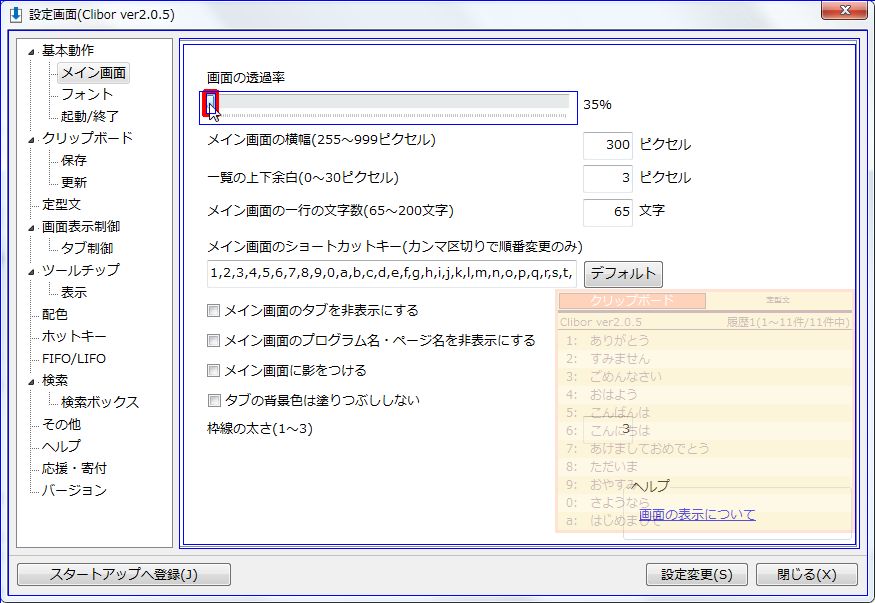
デフォルト下のメイン画面が画面の透過率35%です。
【2、メイン画面の横幅】
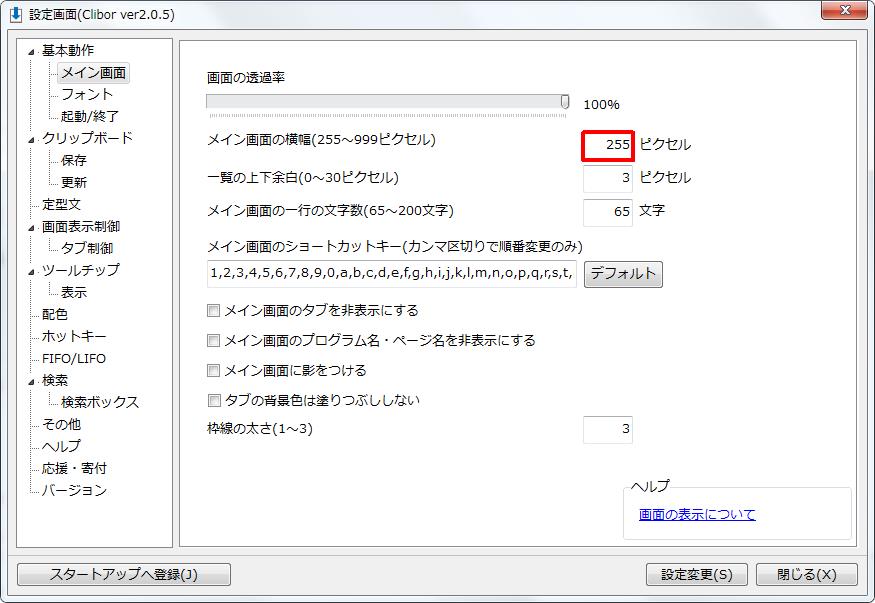
メイン画面の横幅ボックスに[255]と入力します。
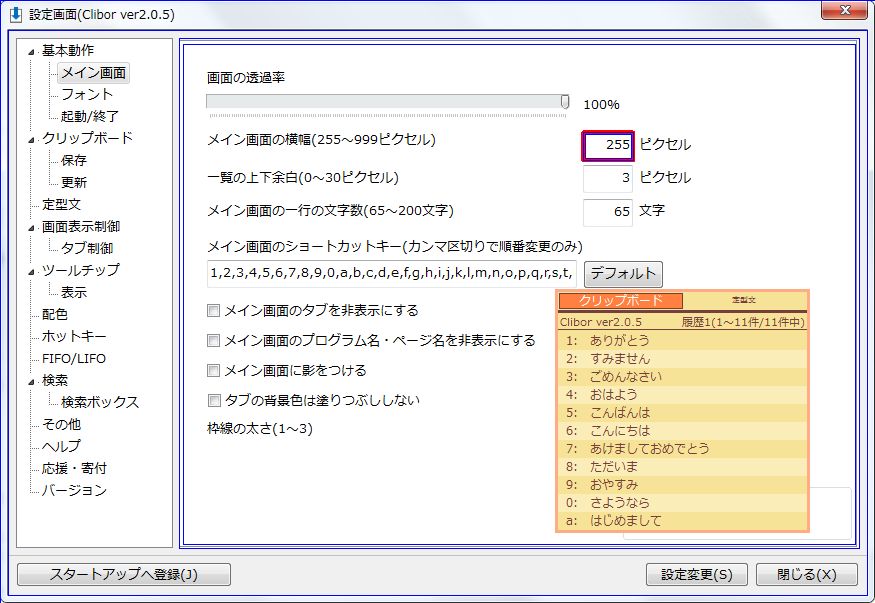
デフォルト下のメイン画面が画面の横幅255ピクセルです。
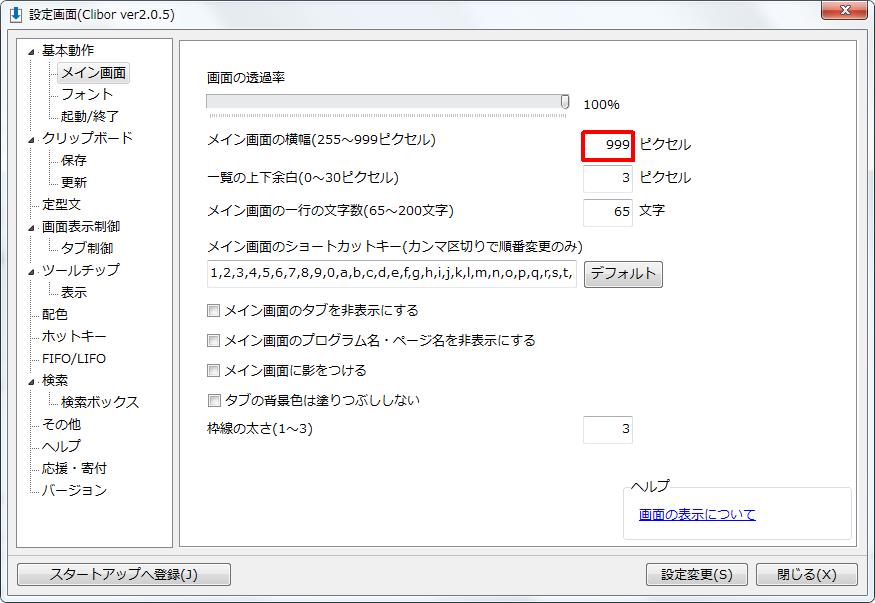
[メイン画面の横幅]ボックスに[999]と入力します。
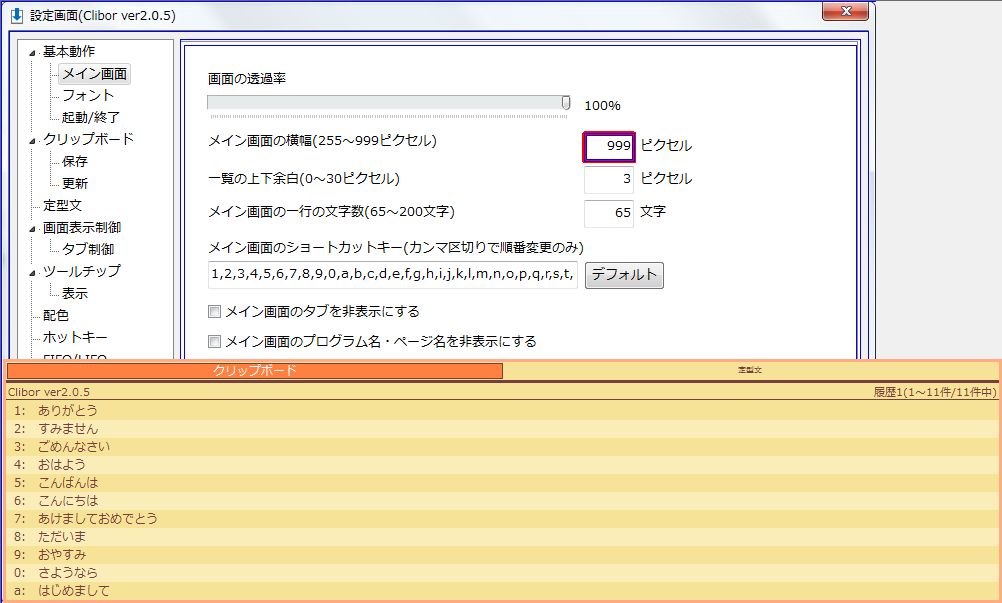
デフォルト下のメイン画面が画面の横幅999ピクセルです。
【3、一覧の上下余白】
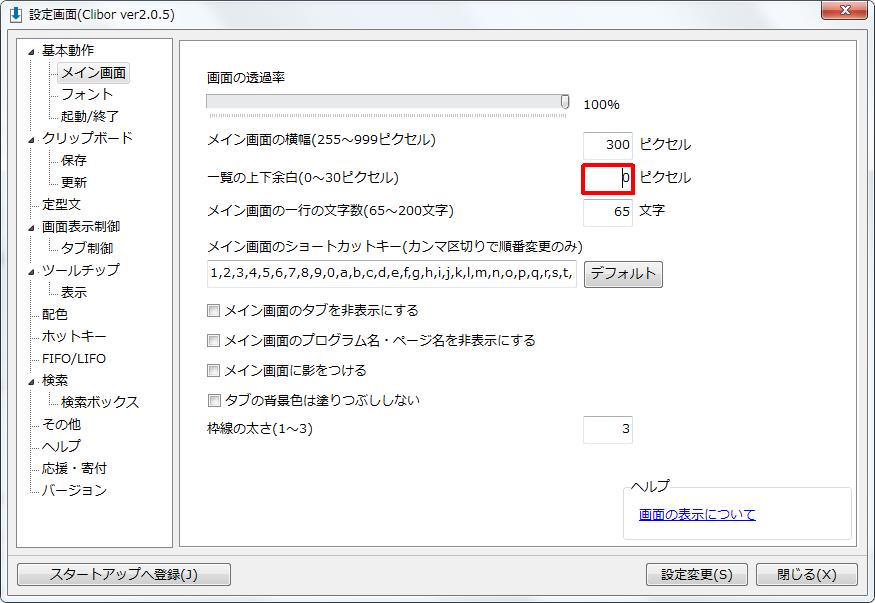
[一覧の上下余白]ボックスに[0]と入力します。
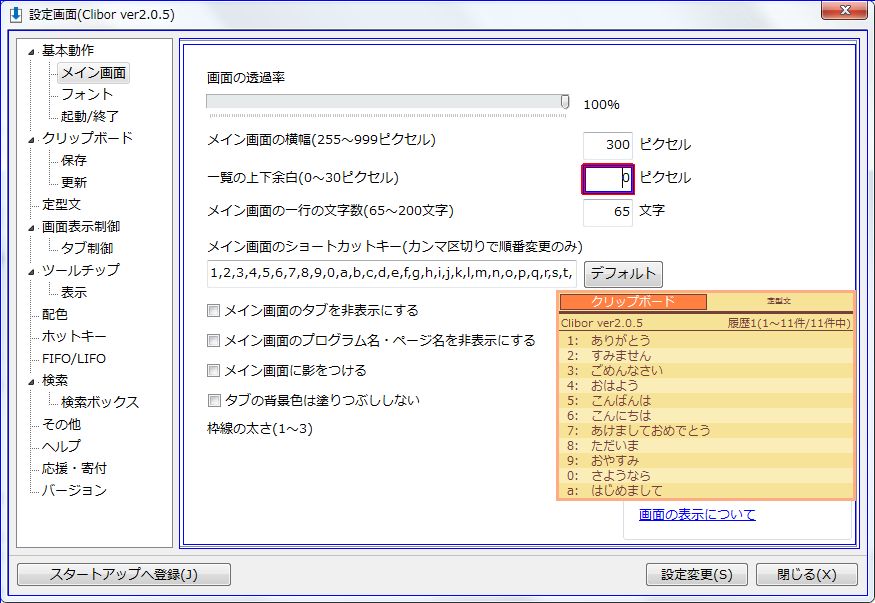
デフォルト下のメイン画面が一覧の上下余白0ピクセルです。
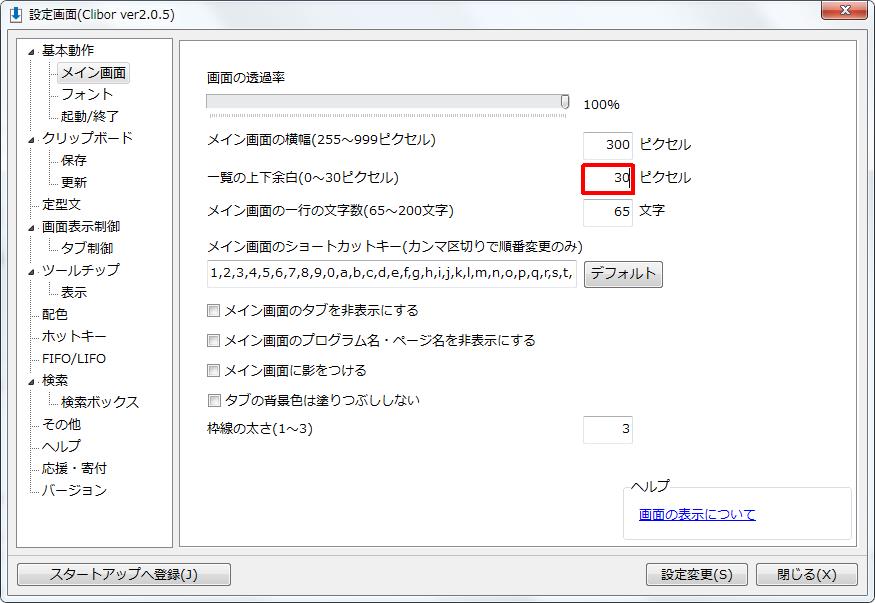
[一覧の上下余白]ボックスに[30]と入力します。
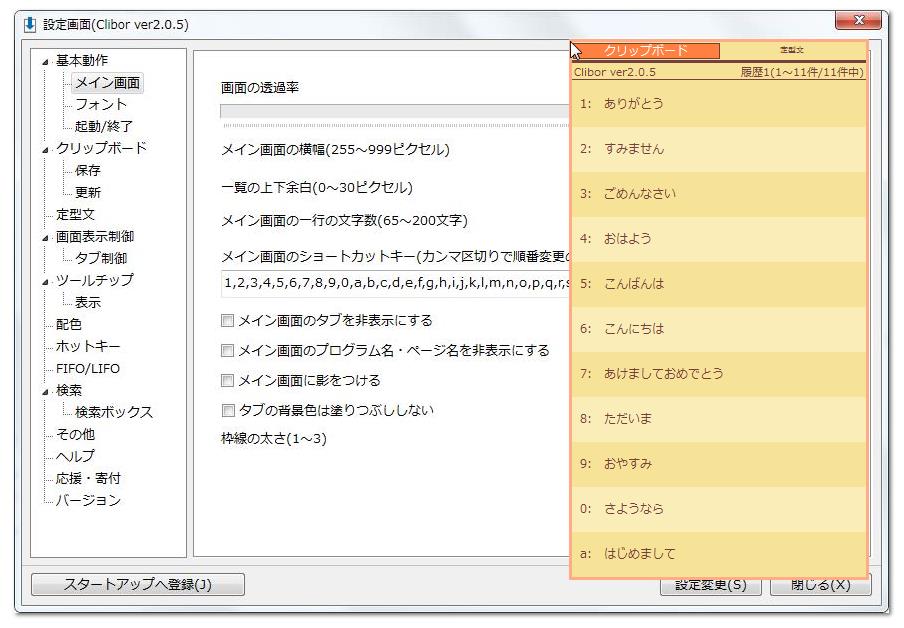
デフォルト下のメイン画面が一覧の上下余白30ピクセルです。
【4、メイン画面の一行の文字列】
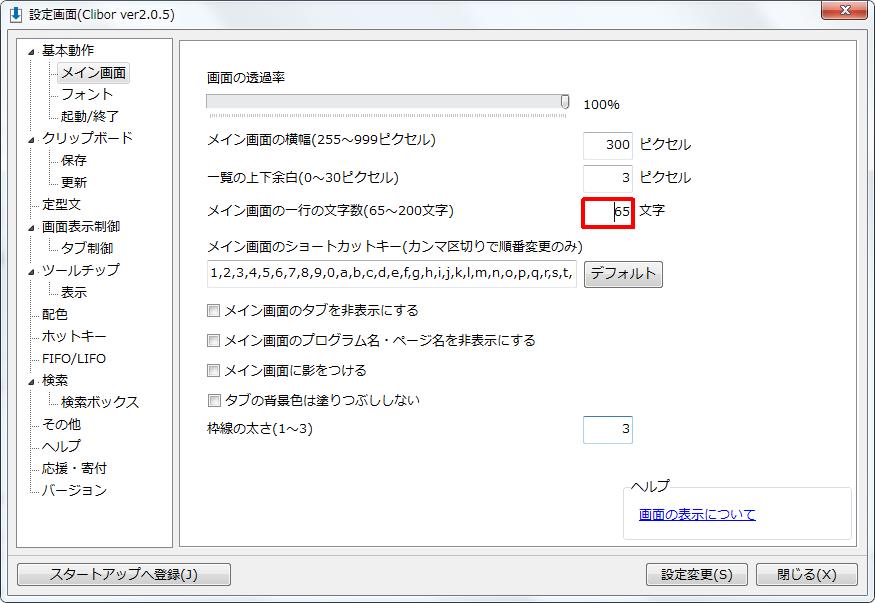
[メイン画面の一行の文字数]ボックスに[65]と入力します。

数字の全角0から9までを70文字分コピーします。
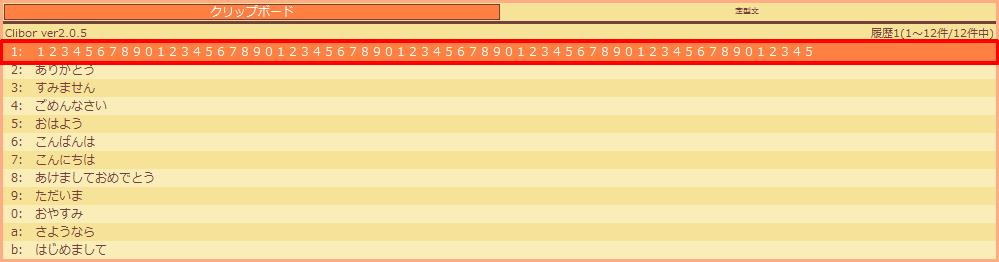
メイン画面の文字数が65文字で消えていることが確認できます。
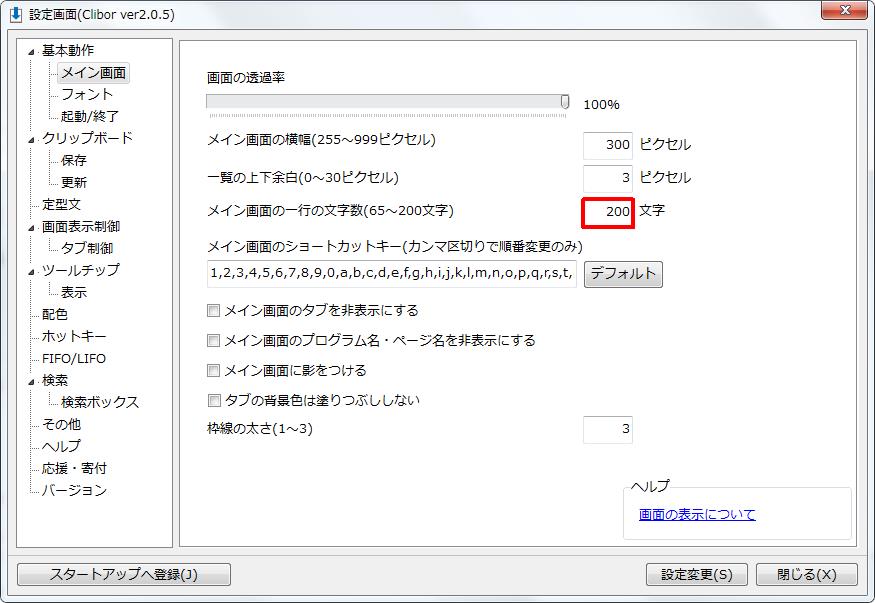
[メイン画面の一行の文字数]ボックスに[200]と入力します。
65と同様ですが、メイン画面に200文字は入らないため確認ができませんでした。
【5、メイン画面のショートカットキー】
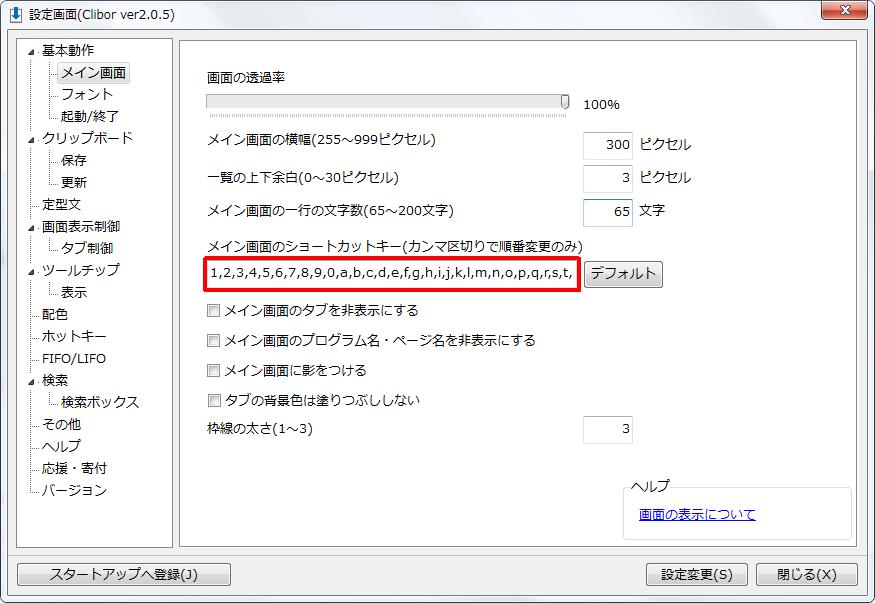
メイン画面のショートカットキーを変更できます。
※順番のみ変更できます。
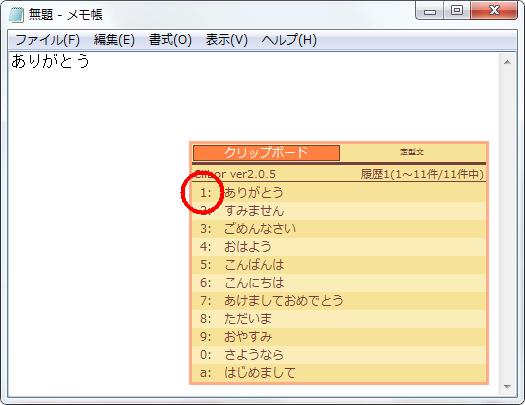
Ctrlを2回押し、メイン画面を呼び出し「1」をおします。
メモ帳にクリップボードの1が呼び出されます。
※「常に表示する」の設定になっているときはショートカットキーが使えないようです。
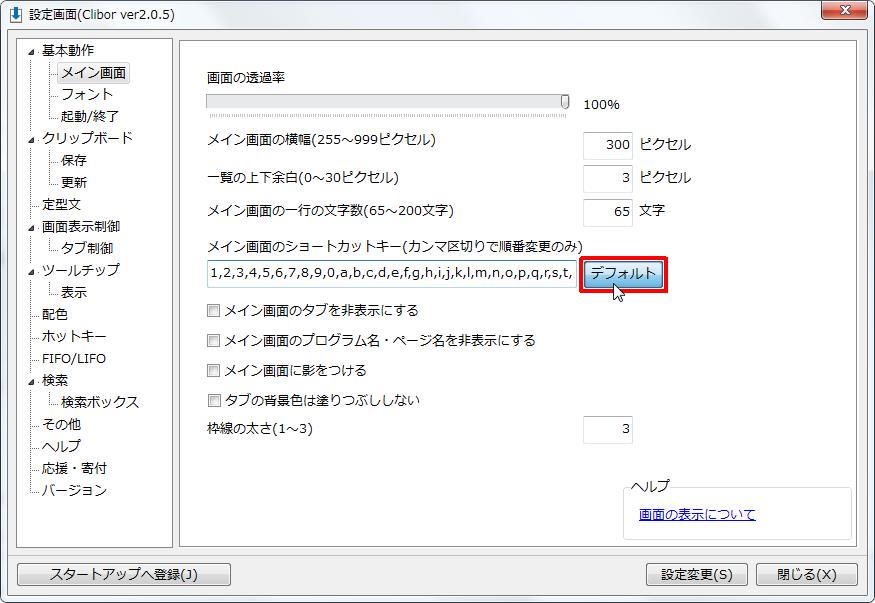
メイン画面のショートカットキーを変更した後、もとに戻す時に「デフォルト」をクリックするともとに戻ります。
【6、メイン画面のタブを非表示】
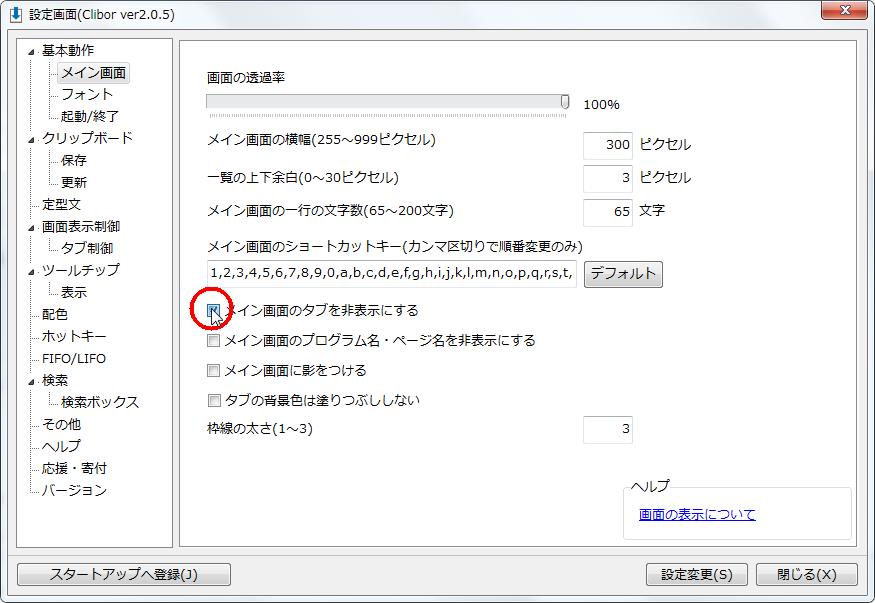
[メイン画面のタブを非表示にする]チェックボックスをオンにします。
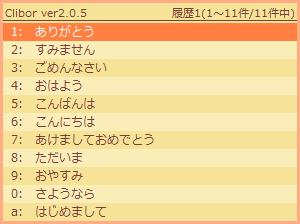
メイン画面のタブが非表示になりました。
【7、メイン画面のプログラム名・ページ名非表示】
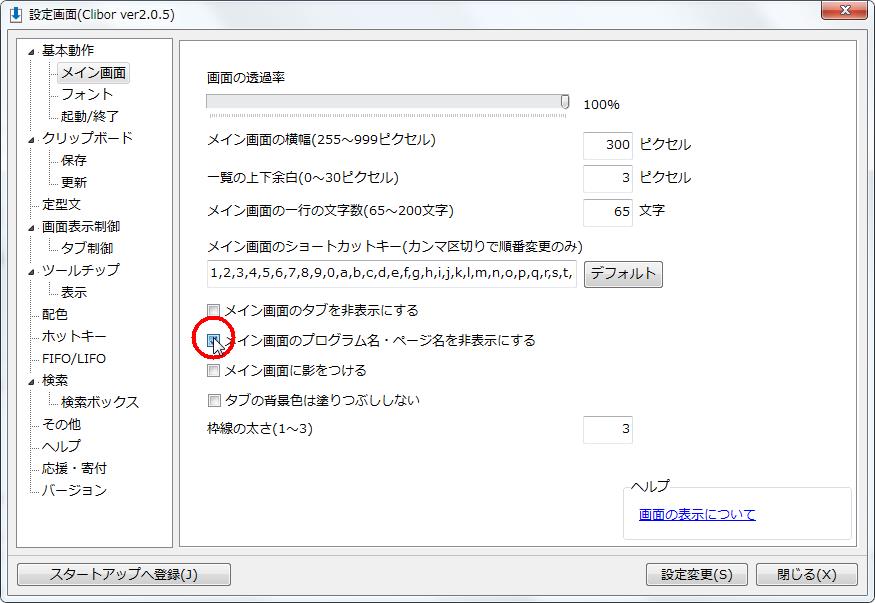
[メイン画面のプログラム名・ページ名を非表示にする]チェックボックスをオンにします。
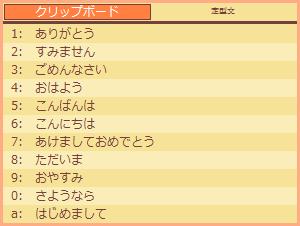
メイン画面のプログラム名・ページ名が非表示になりました。
【8、メイン画面に影を付ける】

[メイン画面に影をつける]チェックボックスをオンにします。
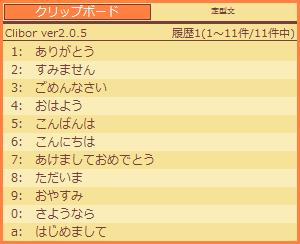
[メイン画面に影をつける]は確認ができませんでした。
【9、タブの背景色塗りつぶししない】
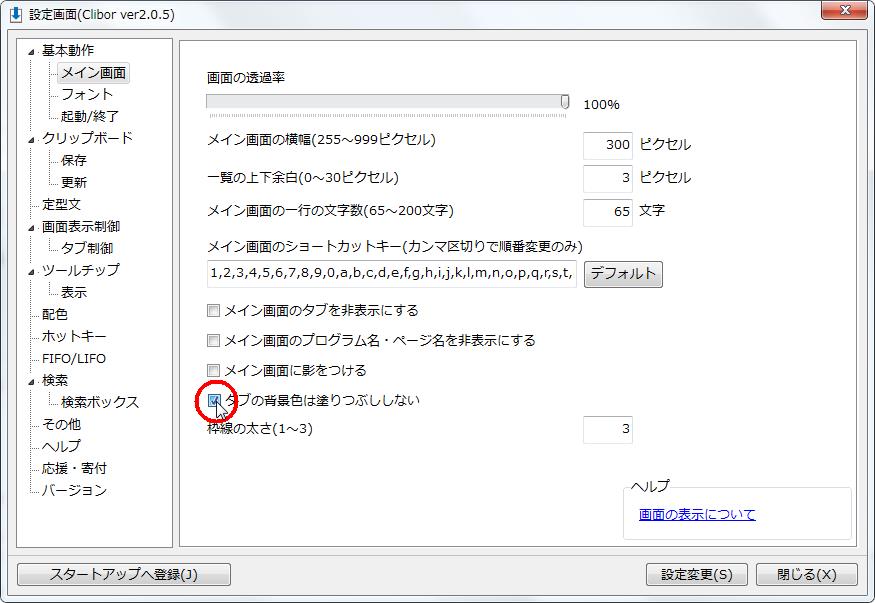
[タブの背景色は塗りつぶししない]チェックボックスをオンにします。
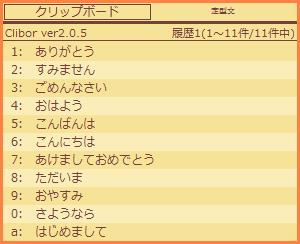
[タブの背景色は塗りつぶししない]は確認ができませんでした。
【10、枠線の太さ】
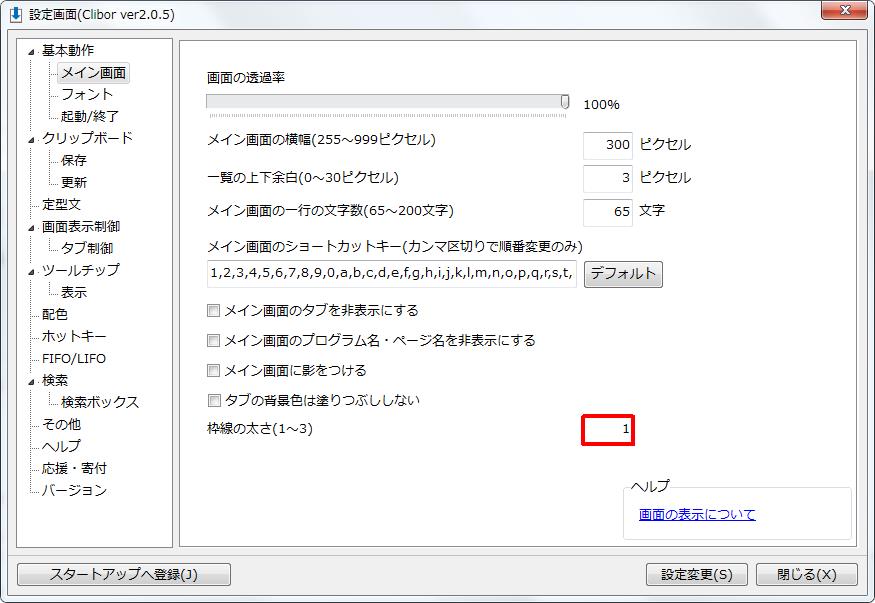
[枠線の太さ]ボックスに[1]と入力します。
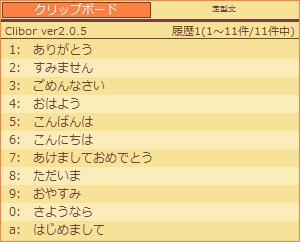
枠線の太さが細くなりました。